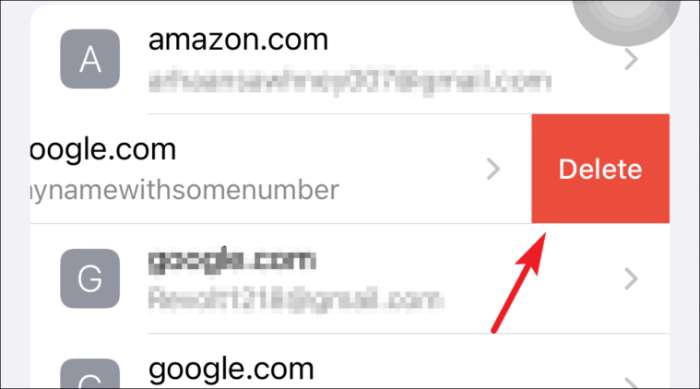Doriți să vedeți și să editați parolele salvate pe iPhone-ul dvs.? Sau vrei să începi să folosești iCloud Keychain? Citiți mai departe pentru a primi răspuns la toate întrebările dvs.!
Parolele sunt în viața noastră încă de la existența computerelor digitale. Pe măsură ce acele computere au început să evolueze și odată cu apariția internetului, parolele noastre trebuiau să fie mai complexe și întotdeauna unice pentru a ne proteja informațiile împotriva utilizării greșite.
Serviciul Apple Keychain este aici de mulți ani și s-a dovedit foarte util în ceea ce privește oferirea confortului utilizatorului, sugerând parole puternice, salvându-le pentru utilizare ulterioară și, de asemenea, sincronizându-le pe toate dispozitivele Apple pentru a oferi o experiență perfectă.
Deși este întotdeauna plăcut să utilizați serviciul de breloc de la Apple și să nu ridicați niciodată un deget pentru a vă introduce parola. Cu toate acestea, este doar o chestiune de când va trebui să vă schimbați parola pentru autentificare pentru a obține o mai bună securitate a informațiilor dvs.
Astfel, devine imperativ să învățați cum să vizualizați și să editați parolele salvate în brelocul iCloud de pe dispozitivele dvs. Apple. Pentru toți cei neinițiați, să aflăm mai întâi puțin mai multe despre brelocul iCloud.
Ce este iCloud Keychain și de ce să-l folosești?
Brelocul iCloud este conceput pentru persoanele care folosesc mai multe dispozitive Apple și funcționează pentru toate. Practic, iCloud Keychain salvează și completează automat acreditările pentru aplicații terțe, acreditările Safari, detaliile cardului de credit și chiar parolele Wi-Fi.
Întrucât mulți dintre noi folosesc deja un manager de parole pentru a urmări și a genera parole mai puternice, utilizarea iCloud are atât de mult sens, deoarece nu există nicio potrivire pentru securitatea oferită de Apple pentru acreditările dvs. stocate.
Mai mult, iCloud Keychain se asigură că toate acreditările sunt actualizate pe fiecare dispozitiv aprobat care este legat de ID-ul tău Apple. Acest lucru vă va economisi o mulțime de bătăi de cap pentru a le actualiza manual pe fiecare dispozitiv. Dezavantajul este că funcționează numai pe dispozitivele Apple. Cu toate acestea, Apple are planuri de a-l face interoperabil pe mai multe platforme în viitorul apropiat.
Odată cu introducerea iOS 15, Apple a introdus și un autentificare încorporat cu iCloud Keychain pentru site-uri web și conturi care acceptă autentificarea în doi factori. Va elimina complet nevoia de a utiliza un autentificator terță parte pentru a vă conecta la conturile dvs.
Înainte de a edita sau vizualiza parolele salvate pe iCloud Keychain, să învățăm cum să activăm iCloud Keychain.
Cum să activați brelocul iCloud pe iPhone
Mai întâi, lansați aplicația Setări de pe ecranul de pornire al iPhone-ului dvs.
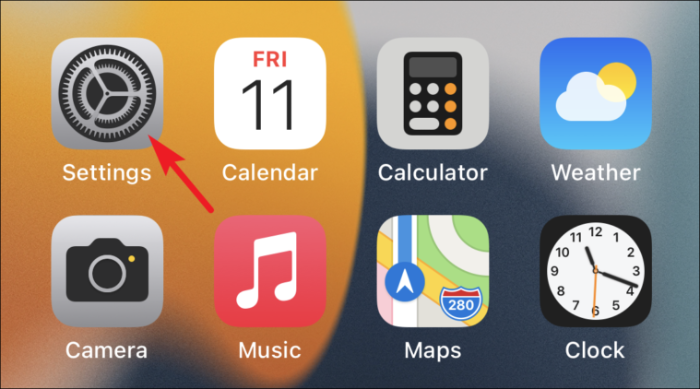
Apoi, atingeți cardul de identitate Apple prezent în partea de sus în aplicația Setări.
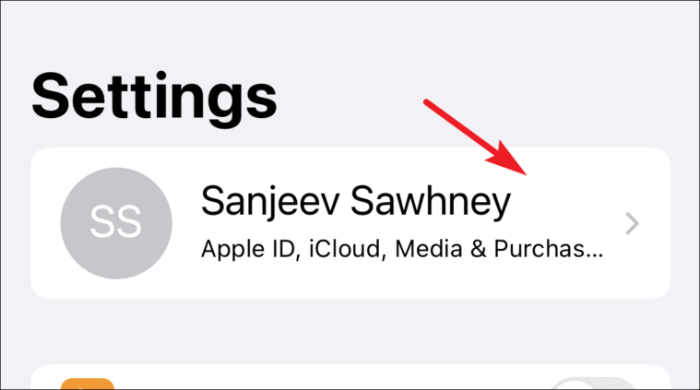
După aceea, atingeți opțiunea iCloud din lista disponibilă.
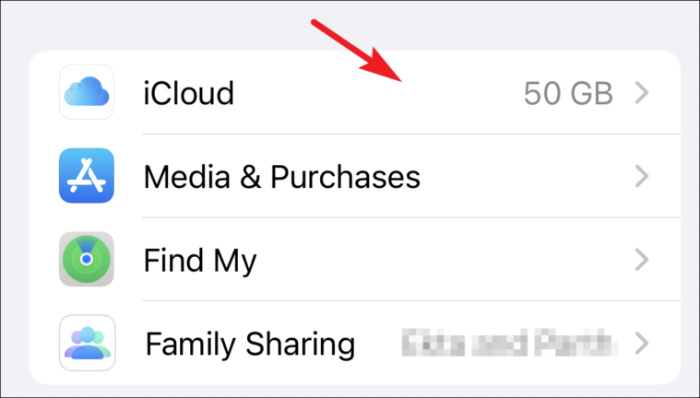
Apoi, atingeți opțiunea „Keychain” prezentă în setările iCloud.
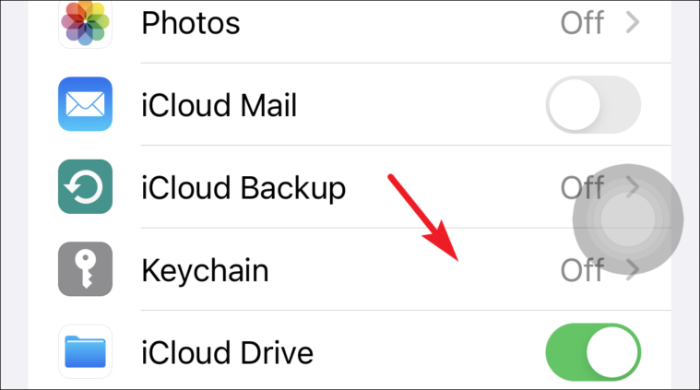
În cele din urmă, comutați comutatorul în poziția „Pornit” înainte de opțiunea breloc iCloud.
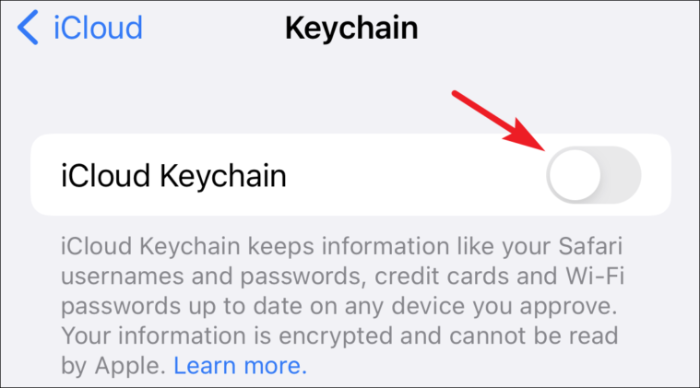
Vizualizați și editați parolele salvate pe iPhone
Actualizarea regulată a parolelor este un obicei bun pe care să-l îngăduiți și de fiecare dată când schimbați parola pentru un site web sau un cont adăugat în brelocul dvs. de pe dispozitivul Apple, vă va permite automat să actualizați parola. Cu toate acestea, va trebui să-l actualizați manual dacă l-ați schimbat pe orice alt dispozitiv.
Pentru a face acest lucru, mai întâi lansați aplicația Setări de pe ecranul de pornire al iPhone-ului dvs.
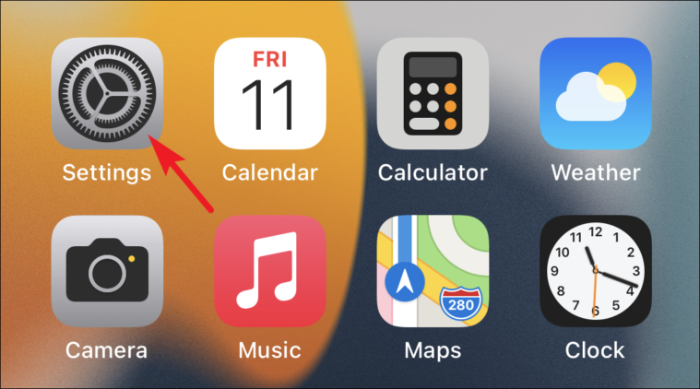
Apoi derulați în jos și atingeți opțiunea „Parole” din lista disponibilă.
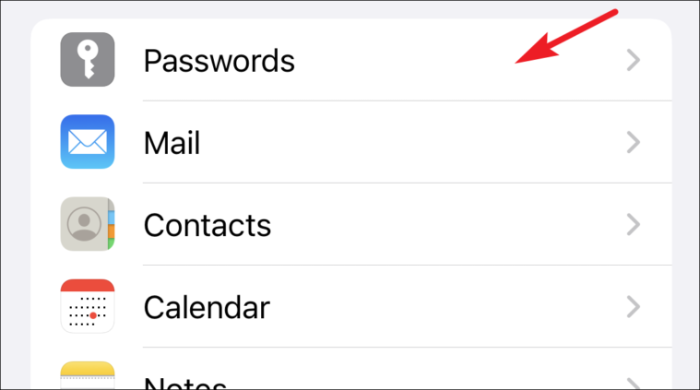
(Pe următorul ecran, veți putea vedea lista tuturor aplicațiilor și site-urilor web salvate folosind Keychain)
Acum, atingeți numele site-ului de care aveți nevoie pentru a edita parola din lista de opțiuni disponibile.
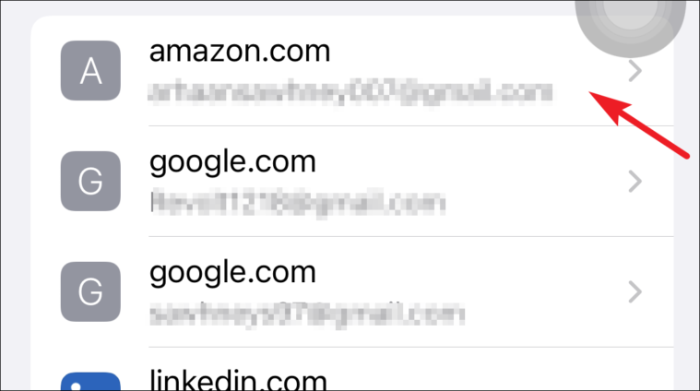
Apoi, atingeți opțiunea „Editați” din colțul din dreapta sus al ecranului.
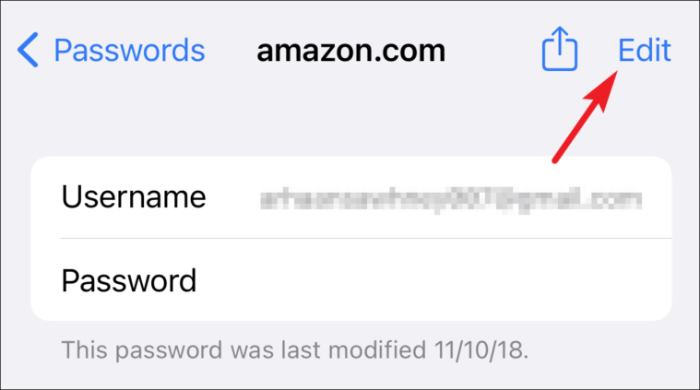
După aceea, atingeți câmpul „Parolă” și modificați parola existentă.
Notă: Din motive de confidențialitate, Apple nu afișează câmpuri pentru parole în capturi de ecran. Astfel, veți vedea toate câmpurile pentru parole goale oriunde sunt prezente.
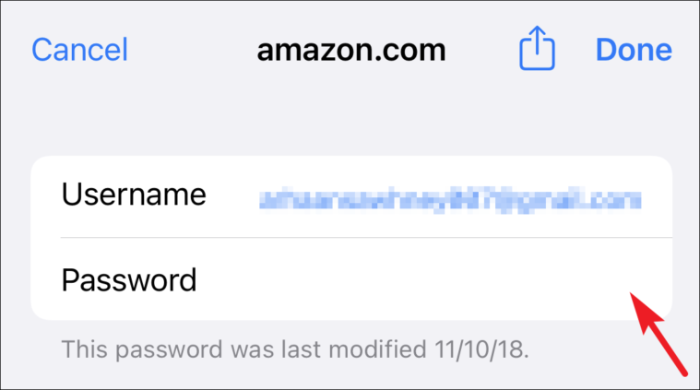
Apoi, apăsați pe opțiunea „Terminat” din colțul din dreapta sus al ecranului pentru a confirma modificările.
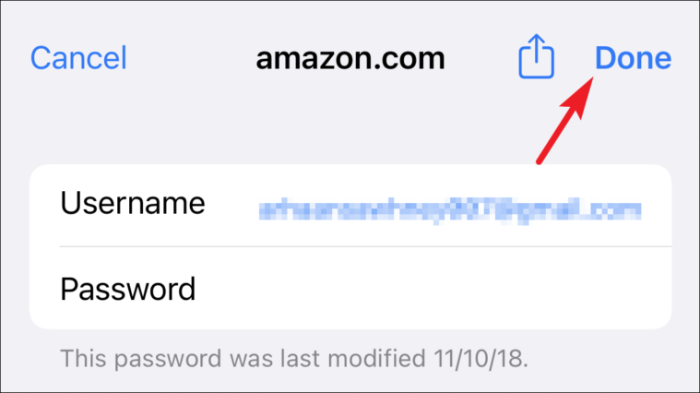
Alternativ, atingeți opțiunea „Schimbați parola pe site-ul web” dacă nu ați schimbat încă parola, dar doriți să faceți acest lucru. (Această acțiune vă va duce la site-ul web al unei terțe părți menționat în câmpul „Site web”.)
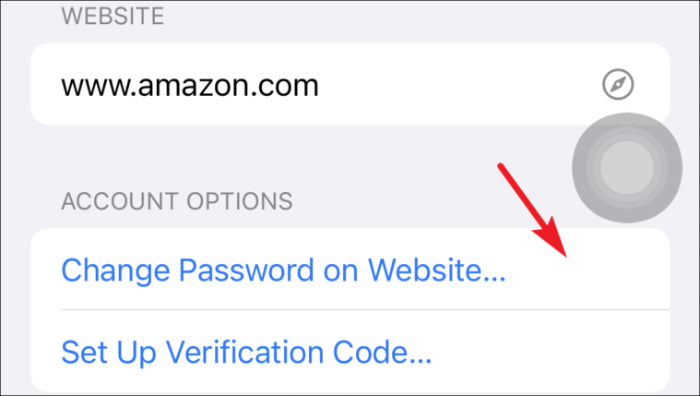
Gestionați parolele salvate în Keychain iCloud pe iPhone
Pot exista momente când trebuie să adăugați acreditări pentru orice cont sau să eliminați unele dintre acreditările neutilizate. Cu toate acestea, s-ar putea să aveți nevoie de asta rar, dar este crucial să știți cum să o faceți.
Adăugarea numelui de utilizator și a parolei pentru un site web
Mai întâi lansați aplicația Setări de pe ecranul de pornire al iPhone-ului dvs.
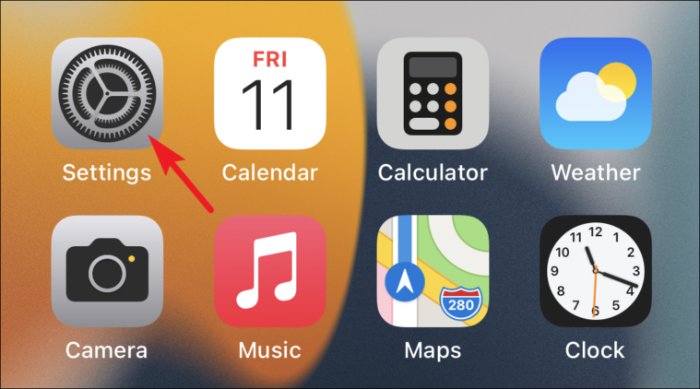
Apoi derulați în jos și atingeți opțiunea „Parole” din lista disponibilă.
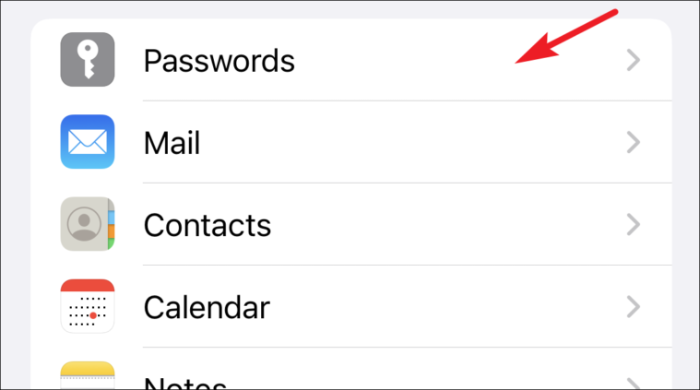
Acum, atingeți pictograma „+” din colțul din dreapta sus al ecranului.
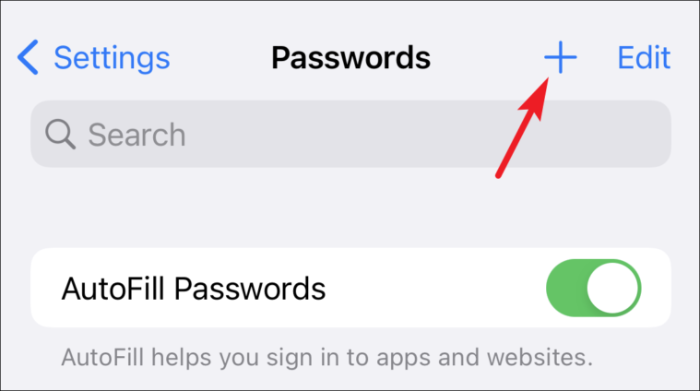
Apoi, introduceți adresa URL a site-ului web și numele de utilizator în câmpurile respective prezente pe ecran.
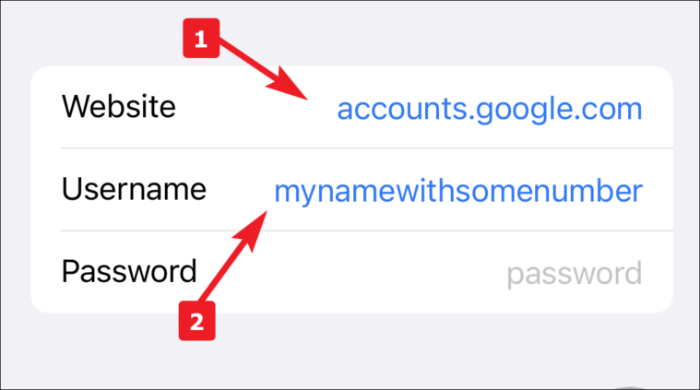
După aceea, Apple vă va sugera o parolă puternică de utilizat pentru cont, aceasta va fi situată în partea de sus a tastaturii (unde primiți opțiuni de corectare automată în timp ce introduceți). Atingeți-l pentru a o utiliza sau introduceți propria dvs. parolă generată.
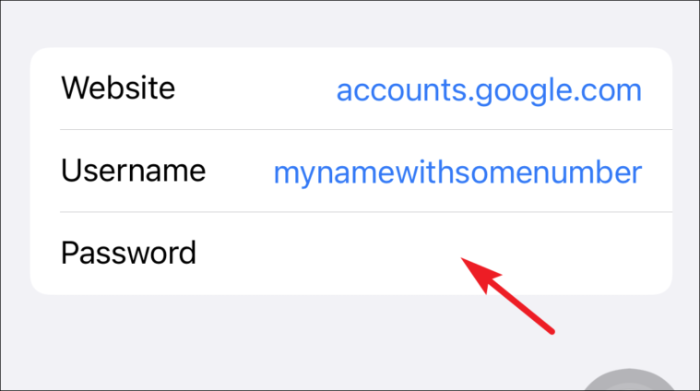
În cele din urmă, atingeți butonul „Terminat” pentru a adăuga acreditările în brelocul iCloud.
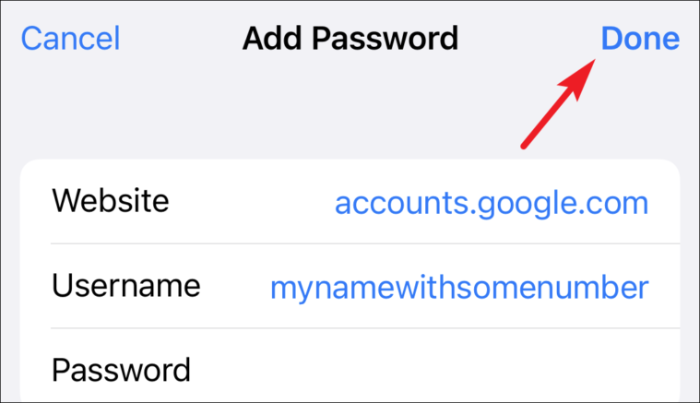
Ștergerea parolelor salvate pe iPhone
De multe ori, începem să folosim un serviciu sau să ne creăm un cont pe un site web. Cu toate acestea, de multe ori fie încetăm să mai folosim serviciul, fie contul creat rămâne latent. În orice caz, ar putea fi util să știi cum să ștergi o parolă salvată.
Pentru a face acest lucru, mai întâi lansați aplicația Setări de pe ecranul de pornire al iPhone-ului dvs.
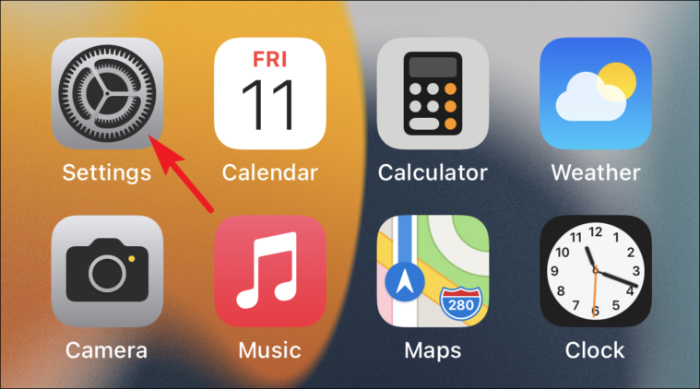
Apoi derulați în jos și atingeți opțiunea „Parole” din lista disponibilă.
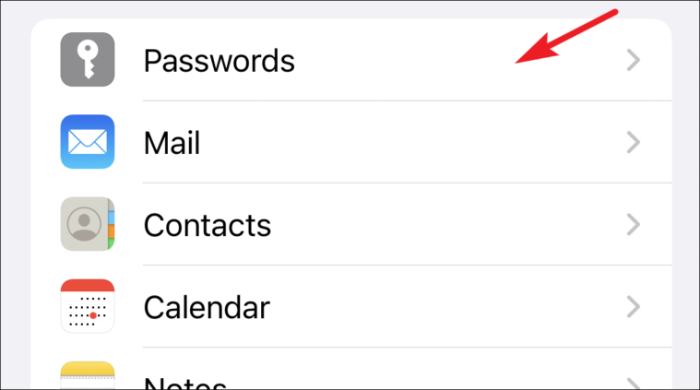
Acum, atingeți numele site-ului de care aveți nevoie pentru a șterge parola din lista de opțiuni disponibile.
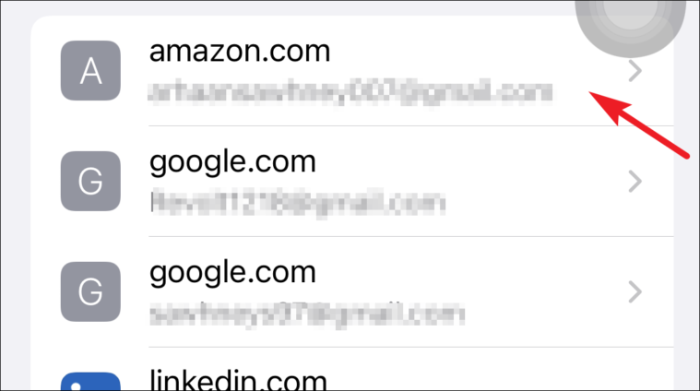
După aceea, atingeți opțiunea „Ștergeți parola” din secțiunea de jos a ecranului.
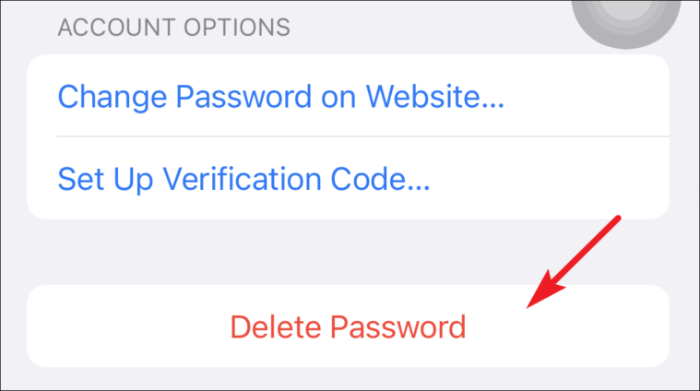
Apoi, atingeți „Ștergeți” din alertă pentru a confirma.
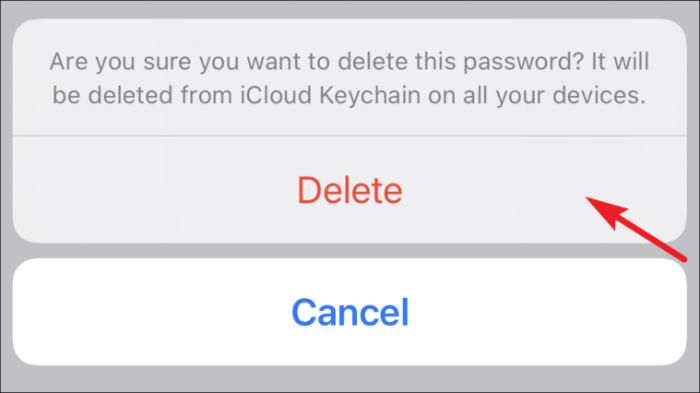
Alternativ, puteți, de asemenea, să glisați de la stânga la dreapta pe numele unui site web din listă și să atingeți opțiunea „Șterge”.